Cómo conectar dos monitores a una computadora portátil
Qué saber
- Si su computadora portátil tiene dos puertos de video, está listo. De lo contrario, necesitará una pantalla externa USB o un adaptador divisor de puerto de pantalla o un puerto Thunderbolt.
- los tarjeta gráfica o de video en la mayoría de las computadoras portátiles está integrado en la placa base, por lo que no puede cambiarlo o agregar fácilmente una segunda tarjeta.
- El hardware que elija depende de los puertos existentes en su computadora portátil que ya tenga disponibles para usar.
Este artículo cubre tres formas diferentes de conectar varios monitores a una computadora portátil.
Agregar monitores mediante un adaptador de pantalla externo USB
Estos son adaptadores que convierten su puerto USB en uno o dos puertos de pantalla externos.
-
Por lo general, los adaptadores de pantalla externos USB están disponibles para agregar un puerto HDMI, DisplayPort, VGA o DVI a su computadora portátil.

Amazon.com Preste mucha atención a la versión del puerto USB requerida por estos dispositivos. La mayoría de los adaptadores de video USB modernos requieren USB 3.0. Puede verificar la versión de los puertos USB de su computadora portátil abriendo el Panel de control, seleccionando
Administrador de dispositivosy expandiendo Controladores de bus serie universal. Verá los puertos USB enumerados allí. -
Antes de instalar el adaptador, deberá instalar el software del controlador que viene con el adaptador para que funcionen correctamente. Si el software del controlador no viene con el adaptador, puede descargarlo e instalarlo desde el sitio web del fabricante. El software del controlador permite que su computadora se comunique a través del puerto USB con el adaptador como si el puerto USB en sí fuera múltiples puertos de pantalla.
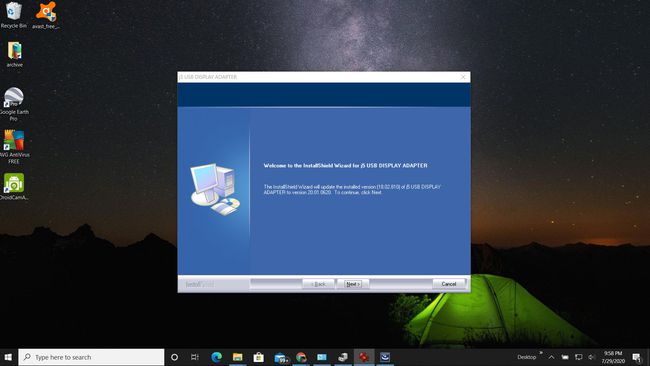
-
Una vez que el software del controlador esté instalado, apague su computadora. Conecte el extremo USB del adaptador en el puerto USB correcto de su computadora portátil. A continuación, encienda su computadora y déjela que se inicie por completo antes de continuar con el siguiente paso.
Con el software del controlador instalado, su computadora debería detectar los dos monitores. Si los segundos monitores no muestran nada después de que se inicie la computadora, es posible que deba revisar algunos pasos de solución de problemas para determinar la causa de que los monitores adicionales no funcionen.
-
Ajuste los monitores para que el cursor del mouse fluya suavemente entre la pantalla de su computadora portátil y los monitores adicionales. Selecciona el Comienzo menú y tipo Monitor. Seleccione Configuración de pantalla. Ahora verá la segunda y tercera pantalla. Ajuste la pantalla para que se coloquen de la manera en que están junto a la pantalla de su computadora portátil. Seleccione Solicitar para aceptar las posiciones del monitor.
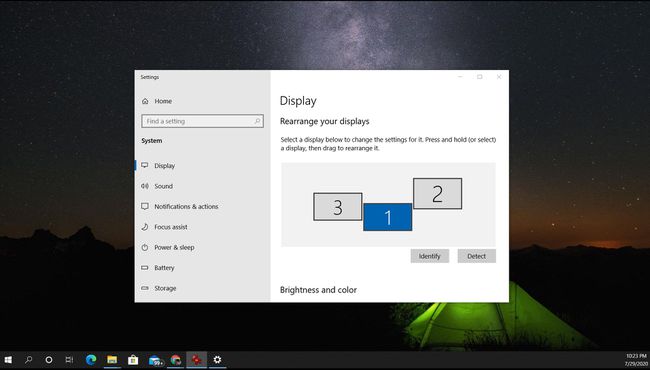
Use un puerto Thunderbolt para agregar un segundo monitor
Si tiene una computadora portátil más nueva, es posible que ni siquiera se dé cuenta de que tiene un puerto especial en su computadora llamado Puerto Thunderbolt. Estos puertos están disponibles en portátiles macOS y Windows 10.
Este puerto generalmente se encuentra cerca del puerto del adaptador de corriente. El último conector USB Type-C es un puerto pequeño y ovalado que incluye una potente tecnología desarrollada tanto por Intel como por Apple. Las versiones anteriores tienen una forma más rectangular y se pueden encontrar en computadoras portátiles más antiguas.
-
El puerto le permite conectarse a una estación de acoplamiento con un solo cable.

Imágenes de Cronislaw \ Getty -
La estación de acoplamiento proporciona video, audio, energía e incluso una conexión de datos a través de ese cable. Lo más importante es que brindan acceso a dos puertos de monitor externo desde esa única conexión Thunderbolt.

-
Si no desea comprar una estación de acoplamiento Thunderbolt completa, puede comprar un adaptador Thunderbolt menos costoso. Éstos extienden el único puerto Thunderbolt de su computadora a dos monitores externos. Si su computadora también tiene un puerto HDMI o Displayport, significa que podría tener hasta tres monitores externos conectados a su computadora portátil además de la pantalla de la computadora portátil.

Amazon.com Si tiene monitores más nuevos, es posible que incluyan una entrada Thunderbolt. En este caso, no necesitará comprar una base o un concentrador para conectar un monitor externo a su computadora portátil. Sin embargo, si desea conectar dos monitores externos, su computadora portátil necesitará dos puertos Thunderbolt.
El proceso de usar un muelle o un concentrador es el mismo. Simplemente conecte el cable Thunderbolt a su computadora portátil y conecte cada monitor a los puertos correspondientes del dispositivo. Luego, simplemente ajuste la posición de cada monitor en Configuración de pantalla como se describe en la primera sección de este artículo.
Pruebe un adaptador divisor de puerto de pantalla
Los dispositivos divisores de puertos de pantalla más antiguos solían ser principalmente para cambiar entre dos monitores externos o mostrar la misma salida de video en dos pantallas.
Sin embargo, si está buscando conectar dos monitores a una computadora portátil, probablemente esté esperando extender su pantalla en lugar de duplicar.
Afortunadamente, los adaptadores divisores de puertos de pantalla más nuevos son capaces de tomar la salida única HDMI o DisplayPort de su computadora portátil y extender la salida de pantalla de video a dos o más monitores.
-
Compre con cuidado cuando busque uno de estos divisores de pantalla que sean capaces de extender pantallas, ya que la mayoría solo refleja. Mire de cerca las especificaciones para esto cuando compre.

Una vez comprado, simplemente conecte el cable del puerto de pantalla única a su computadora portátil. Luego, use cables para conectar cada uno de los puertos del adaptador a cada uno de sus adaptadores. Muchos de estos adaptadores proporcionan una instalación plug-and-play sin necesidad de software. Otros pueden requerir software de controlador. Algunos también pueden requerir un adaptador de corriente externo.
Una vez que todos los cables estén conectados y el divisor esté encendido, puede ajustar las posiciones del monitor en Configuración de pantalla.
Elección de cómo conectar varios monitores
Cuando se trata de agregar varias pantallas a su computadora portátil, su elección se reduce a las capacidades de hardware tanto de su computadora portátil como de sus monitores. Ya sea que esté trabajando con tecnología más antigua o con la computadora portátil y los monitores más recientes, existe una solución para extender a múltiples pantallas.
